Registrul Windows aglomerat poate provoca această eroare
- Codul de eroare 0x8004100E apare atunci când clientul Microsoft BitLocker Administration and Monitoring (MBAM) a eșuat și nu poate trimite datele privind starea criptării.
- Eroarea poate fi declanșată de faptul că clasa BitLocker WMI nu este înregistrată.
- Reînregistrarea clasei și utilizarea unui instrument dedicat de curățare a registrului poate rezolva eroarea.
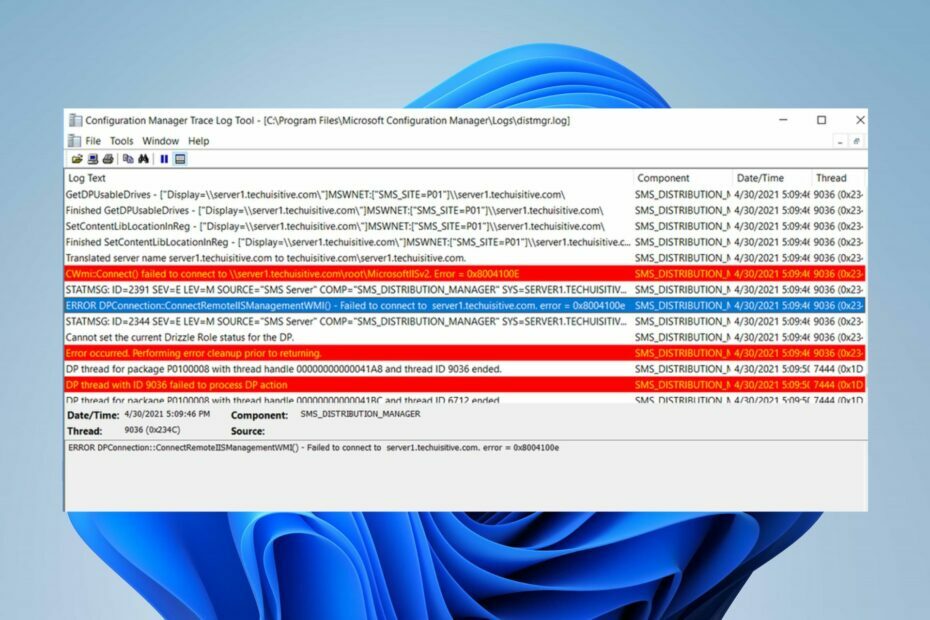
XINSTALAȚI FÂND CLIC PE DESCARCARE FIȘIER
Acest software va repara erorile comune ale computerului, vă va proteja de pierderea fișierelor, malware, defecțiuni hardware și vă va optimiza computerul pentru performanță maximă. Remediați problemele PC-ului și eliminați virușii acum în 3 pași simpli:
- Descărcați Instrumentul de reparare PC Restoro care vine cu tehnologii brevetate (brevet disponibil Aici).
- Clic Incepe scanarea pentru a găsi probleme Windows care ar putea cauza probleme PC-ului.
- Clic Repara tot pentru a remedia problemele care afectează securitatea și performanța computerului.
- Restoro a fost descărcat de 0 cititorii luna aceasta.
Mulți dintre cititorii noștri au raportat eroarea 0x8004100E care apare pe computerele lor la intervale în timp ce efectuau sarcini pe acesta. Eroarea indică faptul că clientul Microsoft BitLocker Administration and Monitoring (MBAM) a eșuat. Prin urmare, acest articol vă va ajuta să remediați eroarea 0x8004100E.
Cu toate acestea, ați putea fi interesat de ghidul nostru despre ce să faci dacă BitLocker continuă să solicite parola pe computerul dvs.
Ce cauzează eroarea 0x8004100e?
Mai mulți factori pot face ca codul de eroare 0x8004100e să apară pe computer. Unii sunt:
- Clasa BitLocker WMI (win32_encryptablevolume) nu este înregistrată – Eroarea poate apărea din cauza clasei BitLocker WMI care nu este configurată pe computer. Împiedică accesul serviciilor care se bazează pe acesta și face ca computerul să nu comunice cu serverul MBAM. Prin urmare, nu reușește să trimită datele privind starea criptării.
- Registrul Windows aglomerat - A Registrul Windows grupat sau neorganizat poate provoca erori. Acesta solicită cheile de registry necesare pentru ca comunicarea dintre serverul MBAM și computer să fie ilizibilă.
- Intrări greșite ale programelor inexistente – Dezinstalarea necorespunzătoare a software-ului poate cauza intrări lipsă sau corupte din programul inexistent. De asemenea, poate cauza fișierele lipsă care au fost șterse accidental din registru să corupă fișierele de sistem și să provoace funcționarea defectuoasă a sistemului.
Acești factori pot varia pe diferite computere. Cu toate acestea, acest ghid vă va ghida prin modalități eficiente de a rezolva mesajul de eroare 0x8004100e de pe computer.
Cum pot remedia eroarea 0×8004100e?
Înainte de a continua cu orice pași avansati de depanare, parcurgeți următoarele:
- Dezactivați aplicațiile de fundal rulează pe computerul tău.
- Dezactivarea temporară a software-ului antivirus de la terți.
- Reporniți Windows în modul sigur și verificați dacă eroarea persistă.
- Instalați un program de curățare a registrului – Folosiți un software de curățare a registrului pentru a scana cheile grupate dacă pașii de mai sus nu funcționează.
Dacă nu puteți rezolva eroarea, încercați soluțiile de mai jos:
1. Efectuați o pornire curată
- presa Windows + R cheie pentru a deschide Alerga caseta de dialog, tastați msconfig, și faceți clic Bine.
- Selectează Servicii fila și bifați caseta pentru Ascunde toate serviciile Microsoft opțiunea, apoi faceți clic pe Dezactivați toate buton.
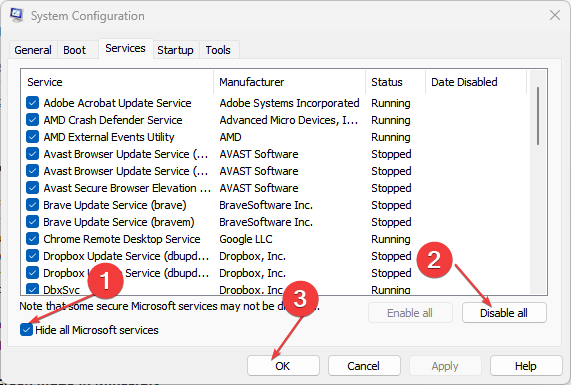
- Du-te la Lansare filă și faceți clic Deschideți Managerul de activități.
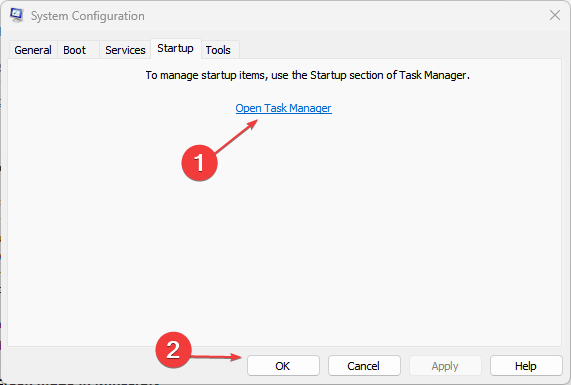
- Faceți clic pe programele de pornire și atingeți Dezactivați buton.
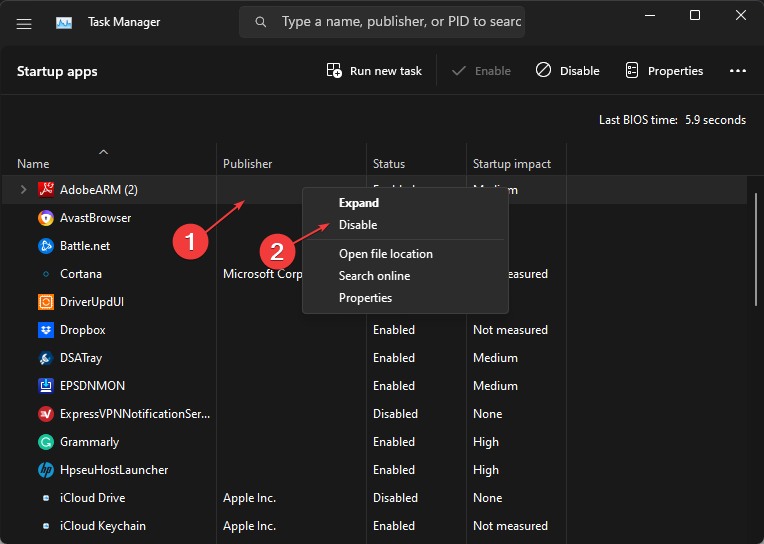
- Reporniți computerul și verificați dacă eroarea persistă.
Efectuarea unei porniri curate împiedică rularea programelor și serviciilor selectate la pornire. Prin urmare, rezolvă orice interferență pe care o pot cauza clientului Microsoft BitLocker Administration and Monitoring (MBAM).
Citiți despre alte metode pentru eliminarea programelor de pornire pe Windows PC.
2. Reînregistrați clasa BitLocker WMI (win32_encryptablevolume).
- Faceți clic stânga pe start butonul, tastați Prompt de comandă, și faceți clic pe Rulat ca administrator opțiune.
- Clic da pe Controlul contului utilizatorului prompt.
- Copiați și lipiți următoarele comenzi și apăsați introduce:
mofcomp.exe c:\windows\system32\wbem\win32_encryptablevolume.mof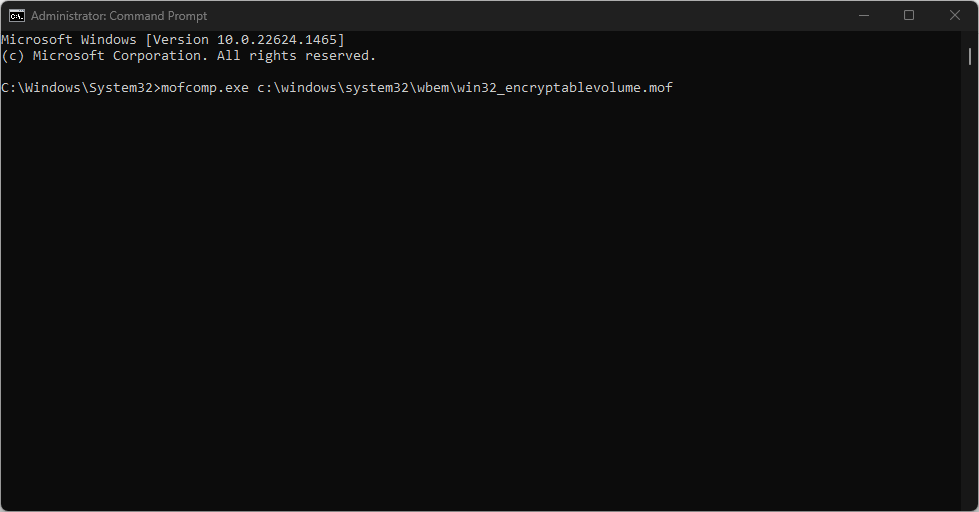
Reînregistrarea clasei BitLocker WMI (win32_encryptablevolume) reîmprospătează procesul și compilează fișierele acestuia. Verificați remediile rapide dacă nu puteți rulați promptul de comandă ca administrator pe Windows 11.
- Cum se remediază eroarea sistemului de fișiere (-2147219195)
- Această operațiune necesită o stație interactivă cu fereastră [remediere]
- Cum să remediați Docker Desktop pornind pentru totdeauna pe Windows 11
- 0x8007000f: Eroare de secvență de activități SCCM [Ghid de remediere]
Pașii de mai sus vor permite MBAM să trimită date privind starea criptării către baza de date de conformitate MBAM pe SQL Server fără erori.
În mod concludent, ați putea fi interesat de cuprinzătoarea noastră despre cum să remediați o eroare fatală BitLocker în timpul pornirii în Windows 11.
Dacă aveți întrebări sau sugestii suplimentare, vă rugăm să le trimiteți în secțiunea de comentarii.
Mai aveți probleme? Remediați-le cu acest instrument:
SPONSORIZAT
Dacă sfaturile de mai sus nu v-au rezolvat problema, este posibil ca computerul să întâmpine probleme mai profunde cu Windows. Iti recomandam descărcarea acestui instrument de reparare a PC-ului (evaluat excelent pe TrustPilot.com) pentru a le adresa cu ușurință. După instalare, faceți clic pe butonul Incepe scanarea butonul și apoi apăsați pe Repara tot.


